Cómo eliminar Sticker Maker Studio
Publicado por: Tamara VardanyanFecha de lanzamiento: September 16, 2024
¿Necesitas cancelar tu suscripción a Sticker Maker Studio o eliminar la aplicación? Esta guía proporciona instrucciones paso a paso para iPhone, dispositivos Android, PC (Windows/Mac) y PayPal. Recuerda cancelar al menos 24 horas antes de que finalice tu prueba para evitar cargos.
Guía para cancelar y eliminar Sticker Maker Studio
Tabla de contenido:
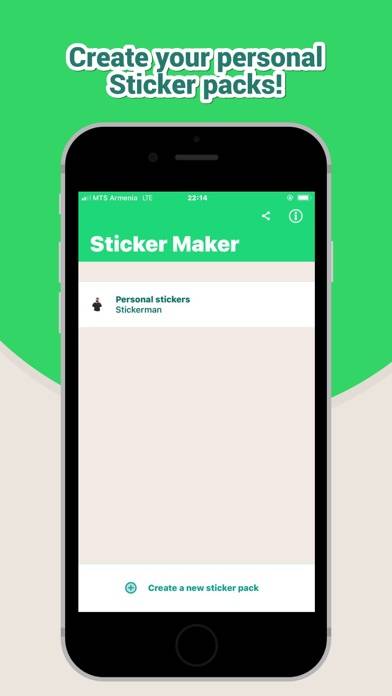
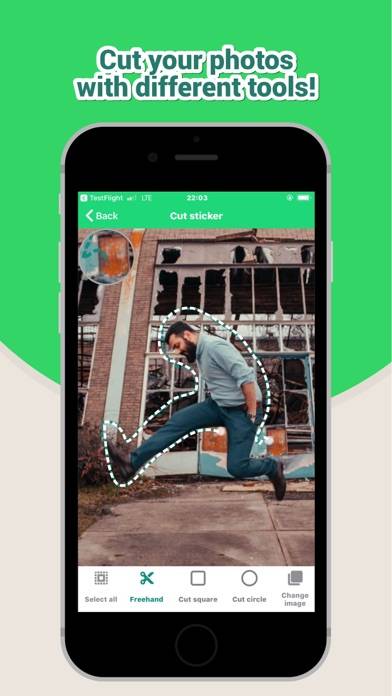
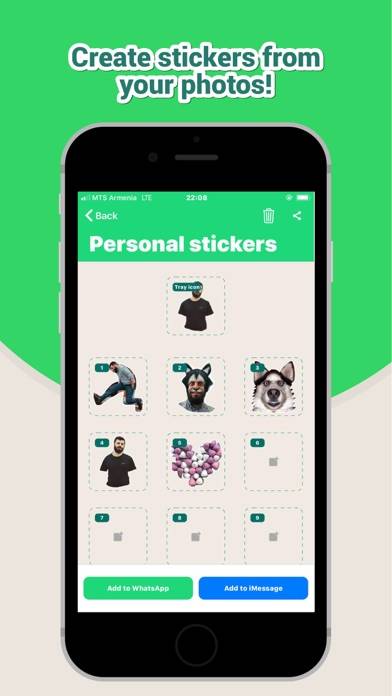
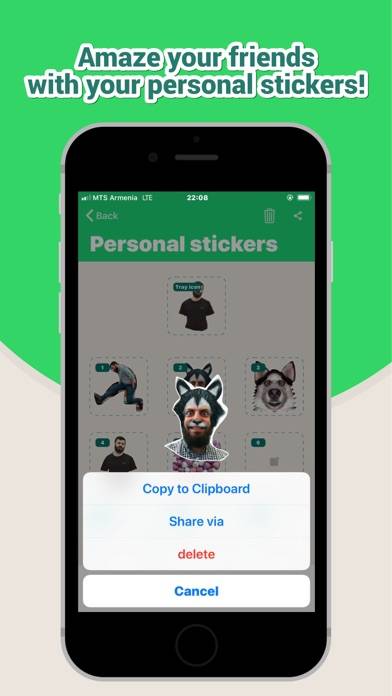
Instrucciones para cancelar la suscripción de Sticker Maker Studio
Cancelar la suscripción a Sticker Maker Studio es fácil. Siga estos pasos según su dispositivo:
Cancelación de la suscripción Sticker Maker Studio en iPhone o iPad:
- Abra la aplicación Configuración.
- Toque su nombre en la parte superior para acceder a su ID de Apple.
- Toca Suscripciones.
- Aquí verás todas tus suscripciones activas. Busque Sticker Maker Studio y tóquelo.
- Pulsa Cancelar suscripción.
Cancelación de la suscripción Sticker Maker Studio en Android:
- Abre la Google Play Store.
- Asegúrese de haber iniciado sesión en la cuenta de Google correcta.
- Toca el ícono Menú y luego Suscripciones.
- Selecciona Sticker Maker Studio y toca Cancelar suscripción.
Cancelación de la suscripción Sticker Maker Studio en Paypal:
- Inicie sesión en su cuenta PayPal.
- Haga clic en el icono Configuración.
- Vaya a Pagos, luego Administrar pagos automáticos.
- Busque Sticker Maker Studio y haga clic en Cancelar.
¡Felicidades! Tu suscripción a Sticker Maker Studio está cancelada, pero aún puedes usar el servicio hasta el final del ciclo de facturación.
Cómo eliminar Sticker Maker Studio - Tamara Vardanyan de tu iOS o Android
Eliminar Sticker Maker Studio de iPhone o iPad:
Para eliminar Sticker Maker Studio de su dispositivo iOS, siga estos pasos:
- Localice la aplicación Sticker Maker Studio en su pantalla de inicio.
- Mantenga presionada la aplicación hasta que aparezcan las opciones.
- Seleccione Eliminar aplicación y confirme.
Eliminar Sticker Maker Studio de Android:
- Encuentra Sticker Maker Studio en el cajón de tu aplicación o en la pantalla de inicio.
- Mantenga presionada la aplicación y arrástrela hasta Desinstalar.
- Confirme para desinstalar.
Nota: Eliminar la aplicación no detiene los pagos.
Cómo obtener un reembolso
Si cree que le han facturado incorrectamente o desea un reembolso por Sticker Maker Studio, esto es lo que debe hacer:
- Apple Support (for App Store purchases)
- Google Play Support (for Android purchases)
Si necesita ayuda para cancelar la suscripción o más ayuda, visite el foro Sticker Maker Studio. ¡Nuestra comunidad está lista para ayudar!
¿Qué es Sticker Maker Studio?
Sticker maker طريقة سهلة لصنع او عمل استيكر للواتس اب او رسائل sms:
Turn your favorite photos, memes, GIFs, and videos into unique, personalized stickers for WhatsApp, iMessage, and more.
Sticker Maker makes it easy to create fun, custom stickers that reflect your personality. Whether you want to add humor to your chats, celebrate special occasions, or simply express yourself creatively, Sticker Maker has everything you need!
Key Features:
* Convert Images into Stickers: Transform any photo, GIF, or video into a static or animated sticker with just a few taps.
* Edit with Ease: Use our powerful editor to remove backgrounds, add text, apply effects, and customize your stickers however you want.